Pogreška 0x80131500 na ulazu u dijagnozu i liječenje Windows Store

- 1258
- 339
- Alan Lueilwitz
Masovni prijelaz korisnika (kao dio akcije besplatnog ažuriranja) iz operativnog sustava Windows 7 i 8 u operativni sustav Windows 10 označen je kolosalnim brojem različitih pogrešaka. Problemi su zabilježeni ne samo u fazi izravnog ažuriranja, već i tijekom razdoblja aktivne uporabe mogućnosti operativnog sustava. U 2016. godini zabilježene su mnoge prilično atipične pogreške s različitim softverom za sustav i ne -sistem, na primjer, zabilježeno je deseci problema s ulazima u trgovinu Microsoft Store s pojavom koda 0x80131500. Iskreno, vrijedno je napomenuti da su većinu pogrešaka u ovom trenutku riješili programeri, a gornji problem s ulazom u "trgovinu" sada je izuzetno rijedak, ali još uvijek se nalazi. Stoga, u okviru ovog članka, metode ispravljanja pogreške "0x80131500" podliježu analizi, koje imaju točno šest.

Ispravljanje pogreške 0x80131500 na ulazu u Windows Store.
Opcije rješenja
Vrijedno je napomenuti da je još uvijek pouzdano nepoznato što je točno razlozi za problem koji se razmatra. Mnogi se slažu da je glavni razlog oštećenja sistemskih datoteka kao rezultat pogrešnog ažuriranja. Stoga, prethodno najavljeno šest metoda sugerira integrirani pristup rješavanju problema koji se razmatra. I oni su u sljedećem.
Izgrađeni -u Windows alatima
Prva metoda, najjednostavnija je izvršiti, karakterizira upotreba sredstava/komunalnih usluga ugrađenih u operativni sustav, koji automatski eliminiraju većinu mogućih problema s Windows Store Storeom. Da biste ga koristili, trebate:
- Otvorite izbornik "Start" i idite na odjeljak "Parametri".
- Odaberite karticu "Ažuriranje i sigurnost" i idite na pododjeljak "Eliminacija problema".
- Pospite predloženi popis i pronađite stavku "Aplikacije iz Windows Store -a".
- Kliknite na njega i na gumbu "Pokreni lijek za neslaganje" ".
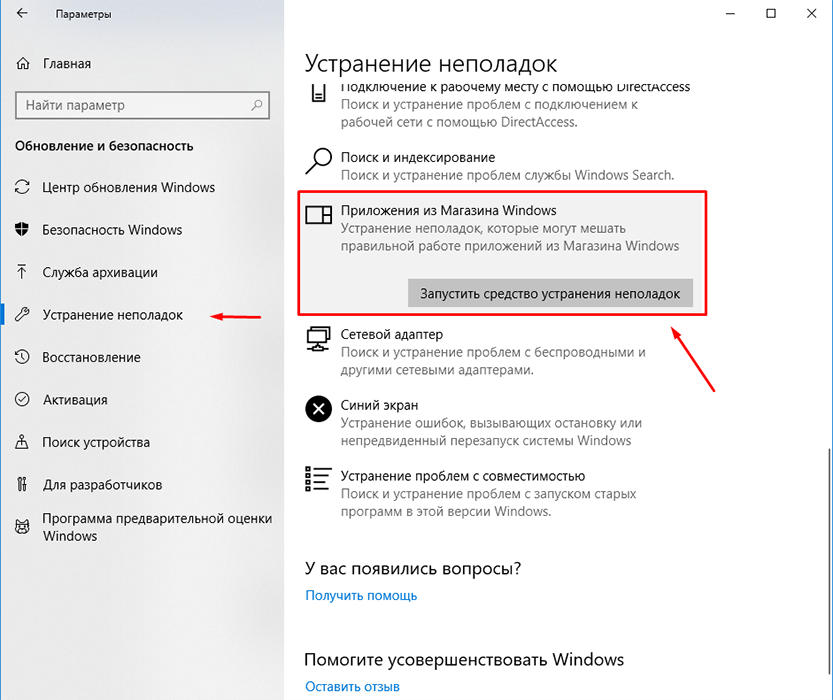
Nakon obavljanja ovih radnji, automatsko skeniranje počet će prepoznavati kvarove u radu komponente, jer će se rezultati koje će preporučiti manipulacije utvrditi da bi se uklonili. Na primjer, uslužni program može ponuditi "resetiranje prijave" i uključuje računovodstvo za račune.
Ponovno postavljanje predmemorije za prijavu
Ako prva preporuka nije ispravila situaciju, tada biste trebali pokušati resetirati predmemoriju aplikacije za problem, što ne dovodi do uklanjanja kupljenih proizvoda, već samo izbrisati privremene datoteke i moguće "pogreške u dvorcu":
- Kliknite kombinaciju tipki "Win+R" i izvršite naredbu WSReset.Exe ".
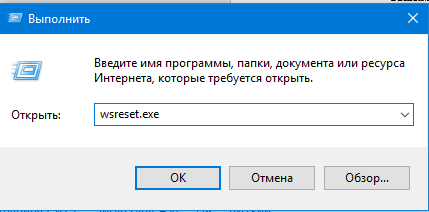
- Ponovno učitajte računalo i provjerite izvedbu "trgovine".
Korištenje PowerShell -a
Prošireni alat za automatizaciju "PowerShell", u koji se toliko zaljubio (poput naredbenog retka) u nekim slučajevima pomaže u ispravljanju poslova "trgovine":
- Otvorite izbornik Start i unesite PowerShell u traku za pretraživanje ili kliknite tipku "Win+S".
- Prema pronađenoj opciji, kliknite na desni gumb miša i odaberite "Pokretanje u ime administratora".
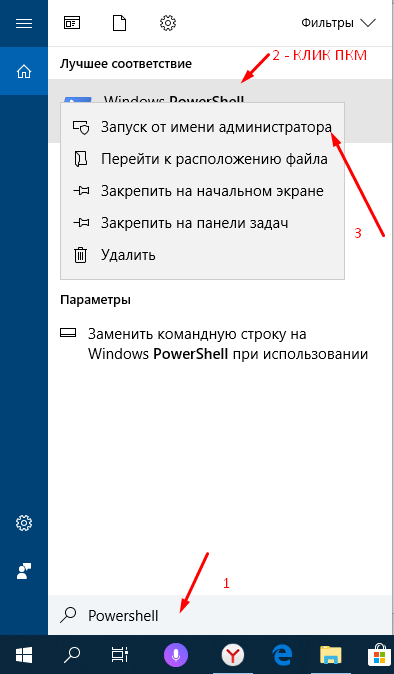
- U otvorenu konzolu unesite naredbu
Get-AppxPackage | Foreach add -appxPackage -DisableDevelopmentMode -rigister "$ ($ _.InstallLocation) \ appxmanifest.Xml "
Kopirajte i izvršite naredbu treba biti točno u obliku koji je prikazan gore. 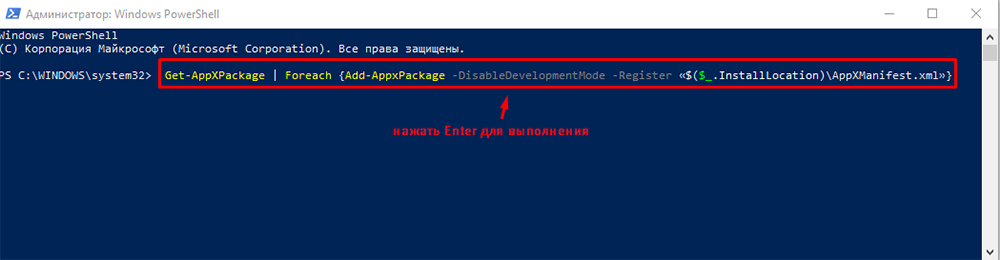
Nakon uspješnog izvršenja naredbe ponovite ponovno pokretanje računala i ponovo provjerite dostupnost i ispravnost trgovine.
Kroz naredbeni redak
Kao što je gore spomenuto, oštećenja sistemskih datoteka, kataloga i komponenti mogu dovesti do brojnih kvarova u sustavu Windows, uključujući pozivanje presedana zbog pogrešnog rada u radu različitih softvera. Stoga, kao pokušaji ispravljanja pogreške u razmatranju, primijenite sljedeće naredbe i uslužne programe:
- Analogijom s gore navedenim, pronađite pomoću funkcionalnosti pretraživanja, "CMD.Exe ".
- Otvorite "naredbu" s pravima administratora.
- Unesite i izvršite naredbu Disl u konzoli otvorenog naredbenog retka.Exe /online /čišćenje-slika /restoreHealth "radi provjere i naknadnog oporavka podataka.
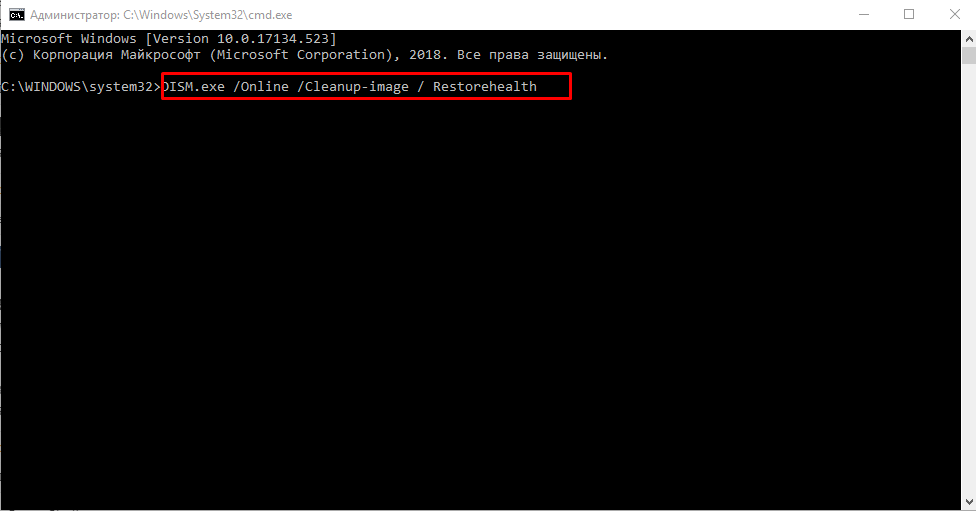
- Ojačajte učinak upotrebe Utility -a, dovršivši naredbu "SFC/Scannow" kako biste provjerili integritet i dodali ovaj duet "chkdsk" kako biste provjerili rad pogona.
Izvršite naredbe naizmjenično i ako je potrebno nakon svake uporabe, ponovno pokrenite računalo. Čak i ako ciljane pogreške ne rješavaju ove radnje, onda je stvarna korist njihove primjene na lice.
Promjena mrežnih postavki
Jedna od opcija korekcije prepoznata je kao uređivanje mrežnih postavki koje se koriste u smislu adresa DNS poslužitelja koje koristi sustav. Za njegovu provedbu, otvoreno:
- "Kontrolni centar mreže i Total Access" i odaberite redak "Promjena parametara adaptera".
- Kliknite desni gumb miša na korištenoj vezi i odaberite "Svojstva".
- Među zapaženim komponentama pronađite liniju "IP verzija 4 (TCP/IPv4)" i otvorite njegova svojstva.
- Instalirajte zastavu u liniju "Koristite sljedeće adrese DNS poslužitelja" ".
- U prvom retku unesite javni DNS od Googlea "8.8.8.8 ", u drugom" 8.8.4.4 ".
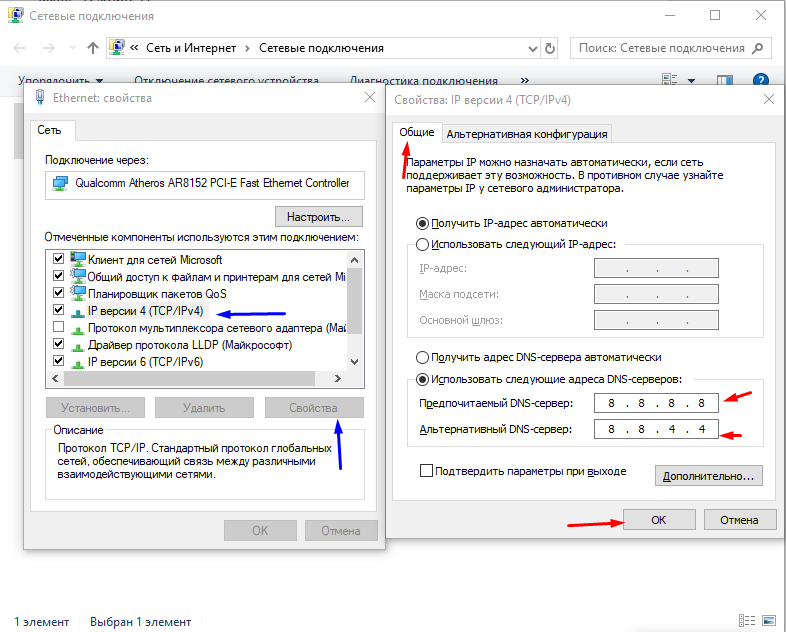
Nije potrebno ponovno pokrenuti računalo, ali to možete učiniti.
Novi profil
Kao posljednja opcija, stvaranje novog računovodstvenog zapisa korisnika je u velikoj mjeri alternativno. Stvarna korist korištenja ove metode, čak i ako zaista pomaže, sumnjiva. Da, kopirati/prenijeti sve što trebate s drugog računa, neće stvarati probleme, već je li dostupan u sustavu Windows Store. Za mnoge ovaj odgovor na ovo pitanje definitivno ne vrijedi!
Zaključak
Posljednje što treba napomenuti je prilika za korištenje funkcionalnosti i sredstava za vraćanje operativnog sustava, kotrljajući njegovu konfiguraciju dok se ne identificiraju navedeni problemi. U svakom slučaju, upotreba alata za provjeru i obnavljanje sistemskih datoteka izvrsna je opcija, uključujući preventivu.
- « Plavi zaslon 0000145 - Kako pomoći u rješavanju problema
- Kako napraviti pravi izbor dobrog laptopa za posao »

